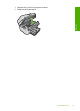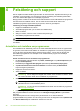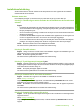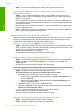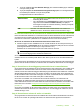Basic User's Guide
Steg 1: Se till att datorn är ansluten till nätverket.
Så här kontrollerar du en kabeldragen nätverksanslutning (Ethernet)
▲ Kontrollera att indikatorlamporna lyser där Ethernet-kabeln från routern är ansluten till datorn.
Vanligen finns det två indikatorlampor, en som lyser med fast sken och en som blinkar.
Om du inte ser några lampor kan du prova med att återansluta Ethernet-kabeln till datorn och
routern.
Om du fortfarande inte ser några lampor kan det vara problem med routern eller datorn.
Så här kontrollerar du en trådlös anslutning
1. Kontrollera att den trådlösa radion på datorn är påslagen.
2. Om du inte använder ett unikt nätverksnamn (SSID) är det möjligt för den trådlösa datorn att
ansluta sig till ett nätverk i närheten som inte är ditt. Med hjälp av följande steg kan du avgöra
om datorn är ansluten till ditt nätverk.
a. Beroende på vilket operativsystem du har:
• Windows XP: Klicka på Start, peka på Kontrollpanelen, peka på
Nätverksanslutningar och välj sedan Visa/Detaljerad lista.
ELLER
Windows XP: Klicka på Start, peka på Inställningar, peka på Kontrollpanelen, peka
på Nätverksanslutningar och välj sedan Visa/Detaljerad lista.
• Windows Vista: Klicka på Start, peka på Kontrollpanelen, peka på
Nätverksanslutningar och klicka sedan på Visa nätverksstatus och aktiviteter.
Låt nätverksdialogrutan vara öppen och fortsätt till nästa steg.
b. Koppla bort strömsladden från den trådlösa routern. Statusen för datorns anslutning bör
ändras till Ej ansluten.
c. Återanslut strömsladden till den trådlösa routern. Anslutningsstatusen bör ändras till
Ansluten.
Om du inte lyckas ansluta datorn till nätverket ska du kontakta den nätverksansvarige eller
tillverkaren av routern eftersom det kan vara ett hårdvarufel på routern eller datorn.
Om du kan ansluta dig till Internet kan du även få hjälp med att installera ett nätverk via HP Network
Steg 2: Kontrollera att HP Photosmart är ansluten till nätverket
Om enheten inte är ansluten till samma nätverk som datorn kommer du inte att kunna använda
enheten via nätverket. Ta reda på om enheten har en aktiv anslutning till rätt nätverk genom att gå
igenom stegen i det här avsnittet.
A: Kontrollera att enheten är med i nätverket
Så här kontrollerar du om enheten är ansluten till nätverket:
▲ Om enheten är ansluten till ett kabeldraget nätverk (Ethernet) ska du kontrollera de två
indikatorlamporna för Ethernet som sitter över och under RJ-45 Ethernet-uttaget på enhetens
baksida. Lamporna visar följande:
• Övre lampan: Om den lyser med fast grönt sken är enheten ansluten till nätverket och
kommunikation har upprättats. Om den övre lampan är släckt finns det ingen anslutning till
nätverket.
• Nedre lampan: Den gula lampan blinkar när enheten skickar eller tar emot data över
nätverket.
▲ Om enheten är ansluten till ett trådlöst nätverk ska du skriva ut enhetens konfigurationssida för
nätverk och därefter kontrollera nätverksstatus och URL.
Så här skriver du ut en konfigurationssida för nätverk
a. Tryck på Inställningar.
b. Tryck på nedåtpilen tills Nätverk är markerat och tryck sedan på OK.
Kapitel 4
42 HP Photosmart Premium Fax C309 series
Svenska
Assistant på www.hp.com/sbso/wireless/tools-setup